Chuyển sang sử dụng Macbook là một trải nghiệm thú vị, nhưng cũng không ít lần khiến bạn “khóc thầm” vì những khác biệt so với Windows. Một trong những vấn đề “dở khóc dở cười” đó là thao tác xuống dòng trong Excel hay Google Sheet. Thoạt nghe có vẻ đơn giản, nhưng lại khiến không ít “dân nhập liệu” phải đau đầu tìm kiếm giải pháp. Vậy làm cách nào để xuống dòng trong Excel trên Macbook một cách nhanh chóng và hiệu quả? Hãy cùng mình khám phá nhé!
Xuống dòng trong Excel trên Macbook: Lợi ích bất ngờ
Bạn có thể nghĩ đơn giản, xuống dòng trong Excel thì có lợi ích gì to tát? Nhưng thực tế lại “không phải dạng vừa đâu” nhé!
- Nội dung rõ ràng, dễ theo dõi: Xuống dòng giúp trình bày thông tin trong một ô Excel trở nên gọn gàng, dễ nhìn, thay vì kéo dài lê thê như “tờ sớ”.
- Phân biệt dữ liệu: Xuống dòng giúp bạn dễ dàng phân chia các loại dữ liệu khác nhau trong cùng một ô, tránh nhầm lẫn, rối mắt.
- Nâng tầm chuyên nghiệp: Một bảng tính được trình bày gọn gàng, rõ ràng sẽ giúp bạn ghi điểm trong mắt đối tác, khách hàng, thể hiện sự chuyên nghiệp và tỉ mỉ.
“Bật mí” các cách xuống dòng trong Excel trên Macbook
Đừng lo lắng, bài viết này sẽ “mách nước” cho bạn tất tần tật các cách xuống dòng trong Excel trên Macbook, từ đơn giản đến “bí truyền”, áp dụng được cho cả Excel và Google Sheet.
1. Phím tắt “thần thánh” Command + Enter
Đây là cách “quốc dân” được nhiều người dùng Macbook ưa chuộng nhất bởi sự nhanh gọn và hiệu quả.
Cách thực hiện:
- Chọn ô Excel bạn muốn xuống dòng.
- Nhấn tổ hợp phím Command + Enter.
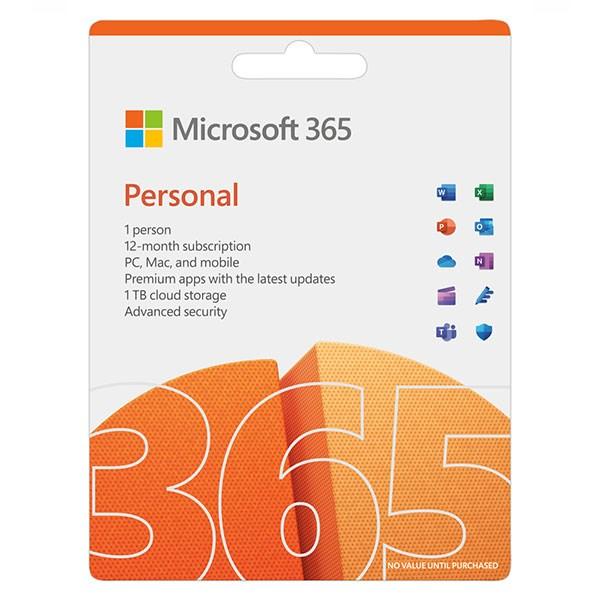 Cách xuống dòng trong Excel
Cách xuống dòng trong Excel
2. “Lối tắt” Option + fn + Enter: Xuống dòng mọi lúc, mọi nơi
Với cách này, bạn có thể xuống dòng ở bất kỳ đâu trong ô Excel, kể cả khi chưa có nội dung. Tuy nhiên, bạn cần bật tính năng Wrap Text trước khi thực hiện.
Cách thực hiện:
- Mở file Excel > Chọn thẻ Home > Nhấn vào Wrap Text.
- Nhấn tổ hợp phím Option + fn + Enter.
3. Control + Option + Enter: Xuống dòng “điệu nghệ”
Tương tự như cách 2, bạn cần bật Wrap Text trước khi sử dụng tổ hợp phím này.
Cách thực hiện:
- Mở file Excel > Chọn thẻ Home > Nhấn vào Wrap Text.
- Nhấn tổ hợp phím Control + Option + Enter.
4. “Tuyệt chiêu” Shift + Control + Command + Enter
Cách này có phần “phức tạp” hơn, đòi hỏi bạn phải thực hiện chính xác các thao tác.
Cách thực hiện:
- Mở file Excel > Chọn thẻ Home > Nhấn vào Wrap Text.
- Nhấn giữ phím Shift.
- Nhấn tiếp Control + Command.
- Nhấn Enter.
Kết luận:
Việc xuống dòng trong Excel trên Macbook thực chất không hề khó khăn như bạn nghĩ, đúng không nào? Chỉ với vài thao tác đơn giản, bạn đã có thể tạo ra những bảng tính chuyên nghiệp, dễ nhìn và hiệu quả. Hãy thử áp dụng ngay những cách trên và chia sẻ cảm nhận của bạn ở phần bình luận nhé!